操作步骤如下。
(1)首先绘制电线杆的杆体和横担。单击“绘图”面板中的“矩形”命令按钮 ,绘制起点在原点的尺寸为150×3000的矩形,效果如图2-165所示。
,绘制起点在原点的尺寸为150×3000的矩形,效果如图2-165所示。
(2)单击“绘图”面板中的“矩形”命令按钮 ,以图2-166所示中点为起点,绘制尺寸为1220×(−50)的矩形,效果如图2-167所示。
,以图2-166所示中点为起点,绘制尺寸为1220×(−50)的矩形,效果如图2-167所示。
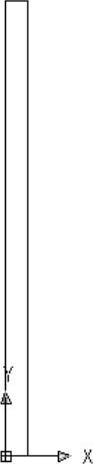
图2-165 绘制矩形
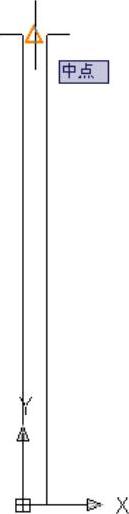
图2-166 捕捉中点

图2-167 绘制矩形
(3)单击“修改”面板中的“镜像”命令按钮 ,以通过如图2-166所示中点的垂直直线为对称轴,把矩形1220×(−50)对称复制一份,效果如图2-168所示。
,以通过如图2-166所示中点的垂直直线为对称轴,把矩形1220×(−50)对称复制一份,效果如图2-168所示。
(4)单击“修改”面板中的“移动”命令按钮 ,把两个矩形1220×(−50)垂直向下移动距离300,效果如图2-169所示。
,把两个矩形1220×(−50)垂直向下移动距离300,效果如图2-169所示。
(5)单击“修改”面板中的“复制”命令按钮 ,把两个矩形1220×(−50)垂直向下复制一份,复制距离为970,效果如图2-170所示。
,把两个矩形1220×(−50)垂直向下复制一份,复制距离为970,效果如图2-170所示。
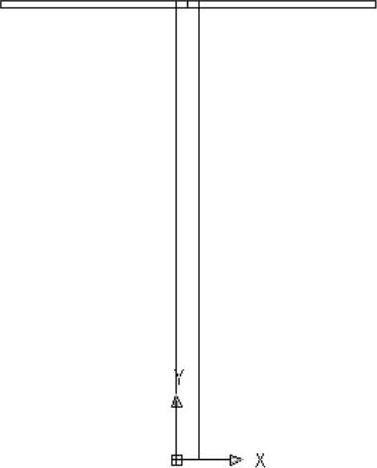
图2-168 对称复制矩形
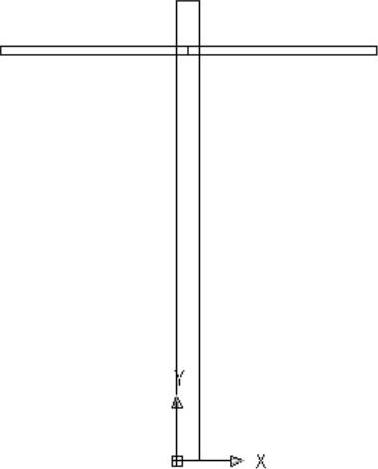
图2-169 移动两个矩形
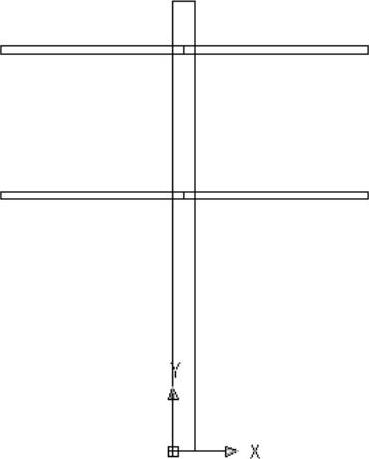
图2-170 复制两个矩形
(6)把绝缘子装在电线杆上。单击“修改”面板中的“移动”命令按钮 ,把绝缘子图形以图2-171所示中点为移动基准点,以图2-172所示端点为目标点进行移动,效果如图2-173所示。
,把绝缘子图形以图2-171所示中点为移动基准点,以图2-172所示端点为目标点进行移动,效果如图2-173所示。
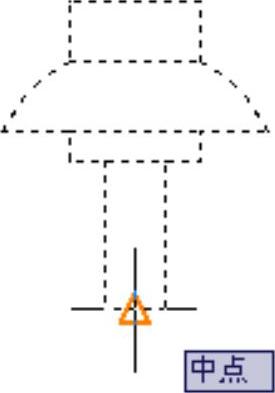
图2-171 捕捉中点
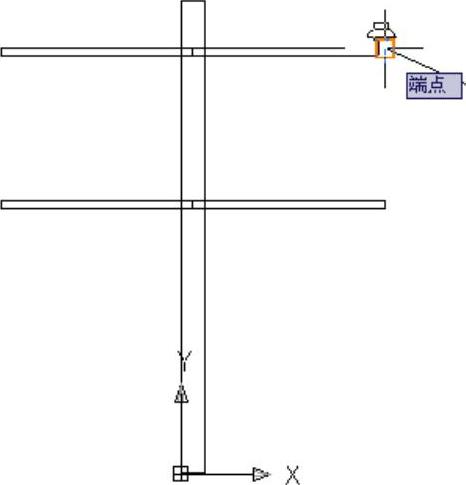
图2-172 捕捉端点
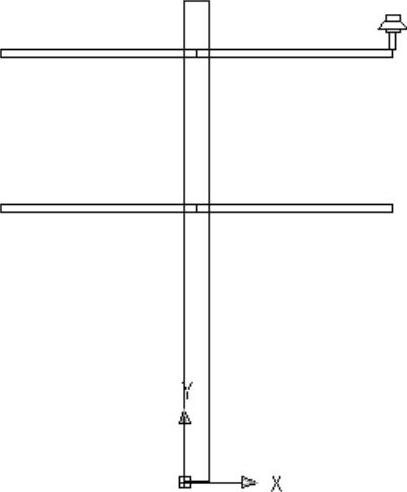
图2-173 移动图形
(7)单击“修改”面板中的“移动”命令按钮 ,把绝缘子图形向左边移动,移动距离为40,效果如图2-174所示。
,把绝缘子图形向左边移动,移动距离为40,效果如图2-174所示。
(8)单击“修改”面板中的“复制”命令按钮 ,把绝缘子图形向左边复制一份,复制距离为910,效果如图2-175所示。
,把绝缘子图形向左边复制一份,复制距离为910,效果如图2-175所示。
(9)单击“修改”面板中的“复制”命令按钮 ,以图2-176所示端点为复制基准点,把两个绝缘子图形垂直向下复制到下边横栏上,效果如图2-177所示。
,以图2-176所示端点为复制基准点,把两个绝缘子图形垂直向下复制到下边横栏上,效果如图2-177所示。
(10)单击“修改”面板中的“镜像”命令按钮 ,以通过如图2-178所示中点的垂直直线为对称轴,把右边两个绝缘子图形对称复制一份,效果如图2-179所示。
,以通过如图2-178所示中点的垂直直线为对称轴,把右边两个绝缘子图形对称复制一份,效果如图2-179所示。
(11)现在绘制夹紧横担的螺栓套。单击“实用程序”面板中的“窗口”命令按钮 ,放大如图2-180所示框选的图形,预备下一步操作。
,放大如图2-180所示框选的图形,预备下一步操作。

图2-174 移动绝缘子图形
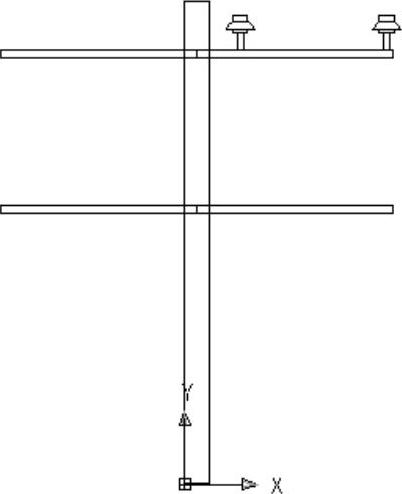
图2-175 向左边复制绝缘子图形
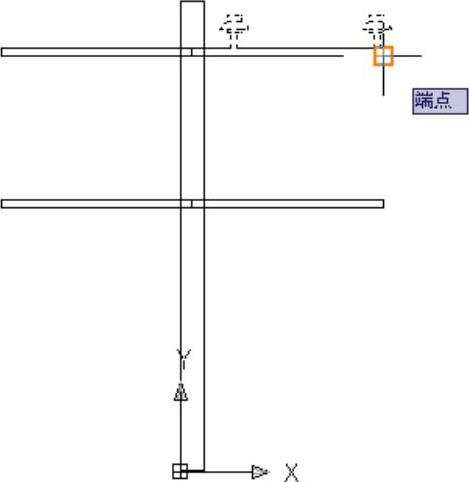
图2-176 捕捉端点
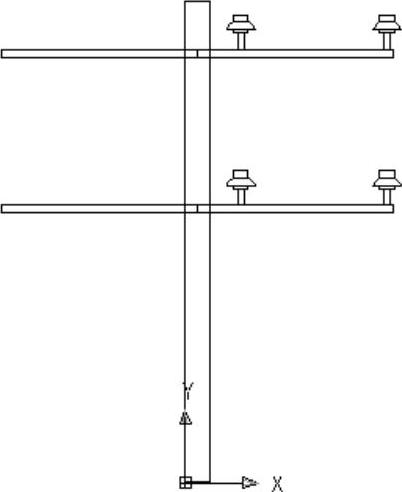
图2-177 向下复制绝缘子图形
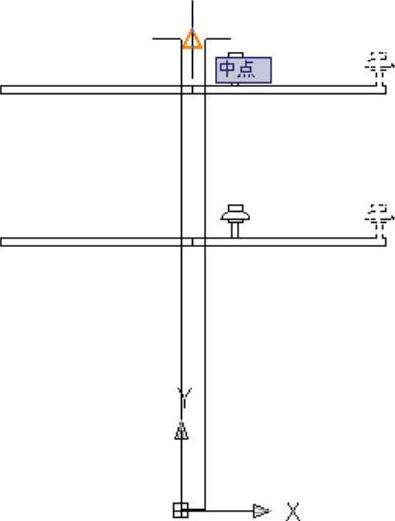
图2-178 捕捉中点
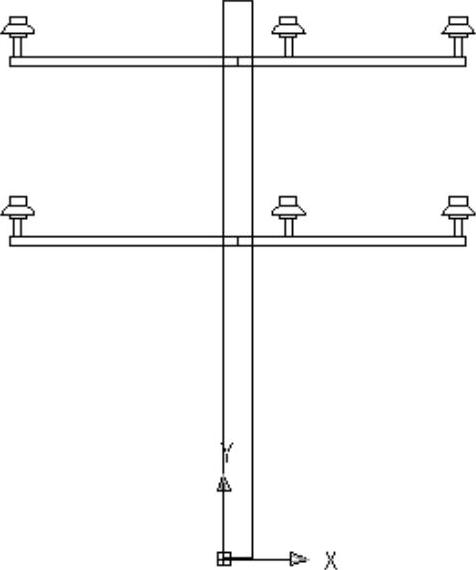
图2-179 对称复制图形
(12)单击“绘图”面板中的“矩形”命令按钮 ,绘制起点在如图2-181所示中点的尺寸为85×10的矩形,效果如图2-182所示。
,绘制起点在如图2-181所示中点的尺寸为85×10的矩形,效果如图2-182所示。
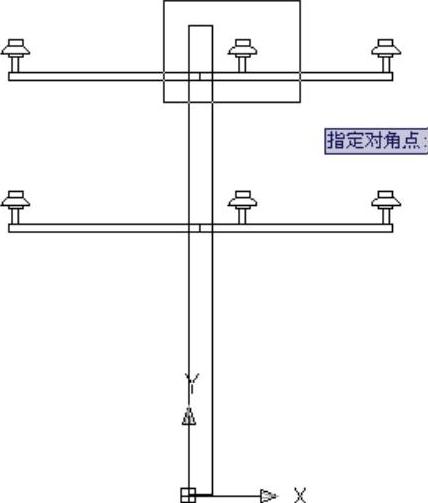
图2-180 框选图形
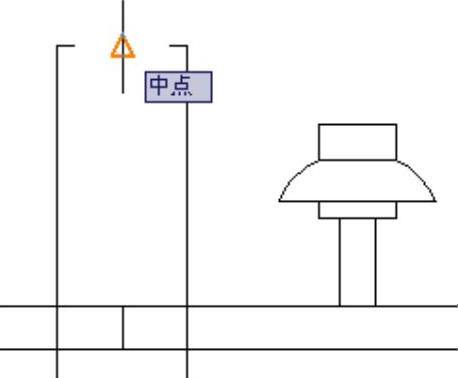
图2-181 捕捉中点
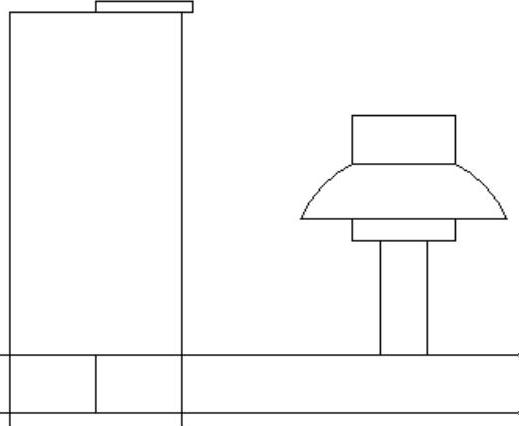
图2-182 绘制矩形
(13)单击“修改”面板中的“镜像”命令按钮 ,以矩形85×10下边为对称轴,把矩形对称复制一份,效果如图2-183所示。
,以矩形85×10下边为对称轴,把矩形对称复制一份,效果如图2-183所示。
(14)单击“修改”面板中的“分解”命令按钮 ,把两个矩形分解成线条。
,把两个矩形分解成线条。
(15)单击“修改”面板中的“删除”命令按钮 ,删除两个矩形两边和中间的线条,效果如图2-184所示。
,删除两个矩形两边和中间的线条,效果如图2-184所示。
(16)单击“修改”面板中的“圆角”命令按钮 ,然后单击如图2-185虚线和光标所示两条平行线,创建半圆弧,效果如图2-186所示。
,然后单击如图2-185虚线和光标所示两条平行线,创建半圆弧,效果如图2-186所示。
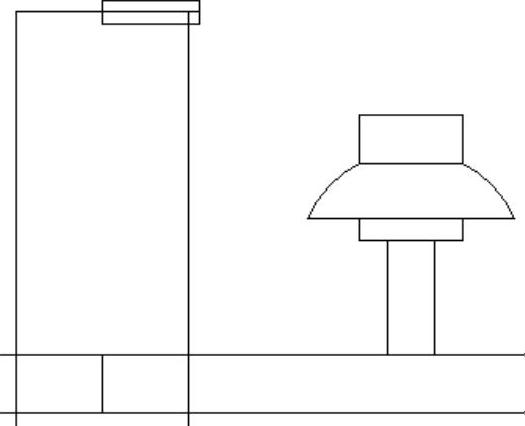
图2-183 对称复制矩形
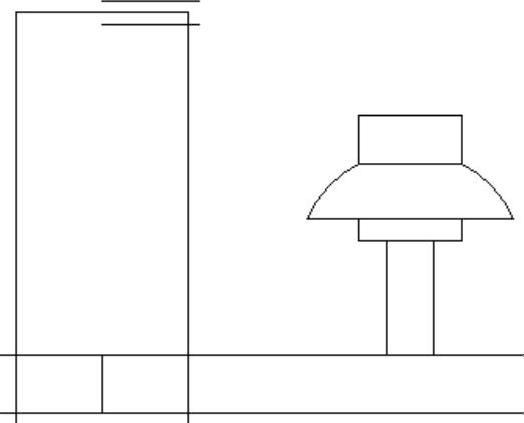
图2-184 分解并删除图形
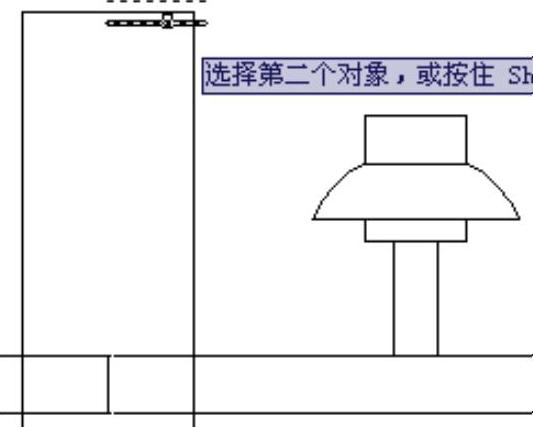
图2-185 选择图形
(17)单击“绘图”面板中的“圆”命令按钮 ,绘制圆心在如图2-187所示圆心的φ10圆,效果如图2-188所示。
,绘制圆心在如图2-187所示圆心的φ10圆,效果如图2-188所示。
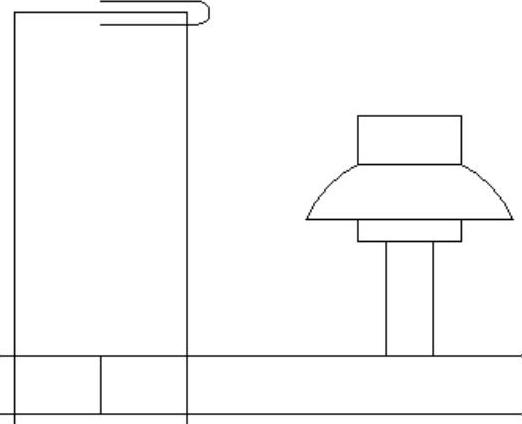
图2-186 创建半圆弧
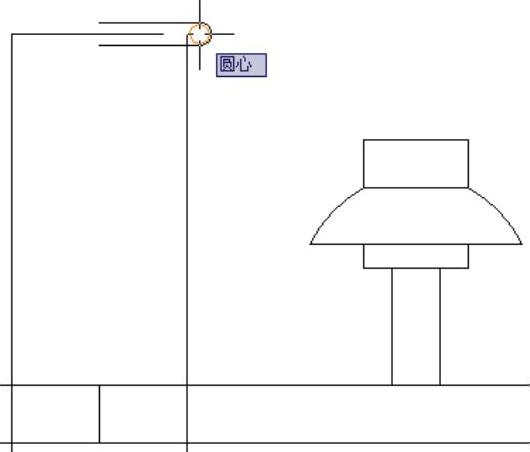
图2-187 捕捉圆心
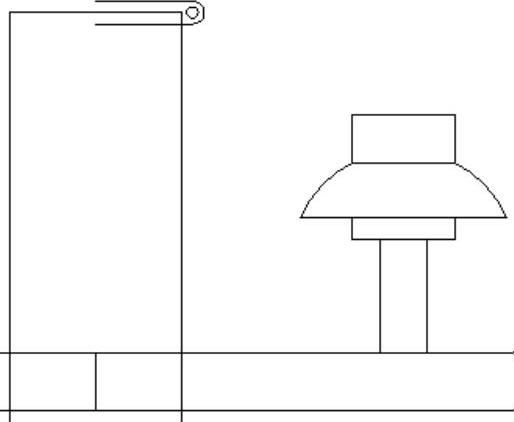
图2-188 绘制圆
(18)单击“修改”面板中的“镜像”命令按钮 ,把半边螺栓套图形向左对称复制一份,效果如图2-189所示。
,把半边螺栓套图形向左对称复制一份,效果如图2-189所示。
(19)单击“修改”面板中的“移动”命令按钮 ,把螺栓套图形向下移动距离325,效果如图2-190所示。
,把螺栓套图形向下移动距离325,效果如图2-190所示。
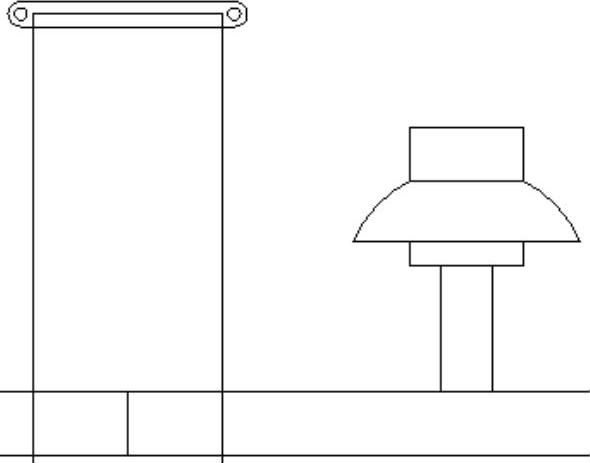
图2-189 向左对称复制图形
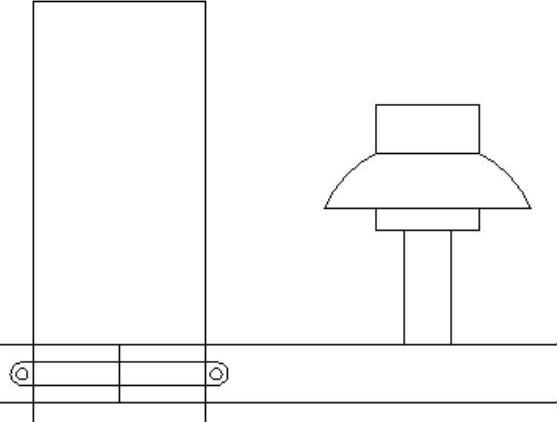
图2-190 移动螺栓套图形
(20)单击“修改”面板中的“复制”命令按钮 ,把螺栓套向下复制一份,复制距离为970,效果如图2-191所示。(www.xing528.com)
,把螺栓套向下复制一份,复制距离为970,效果如图2-191所示。(www.xing528.com)
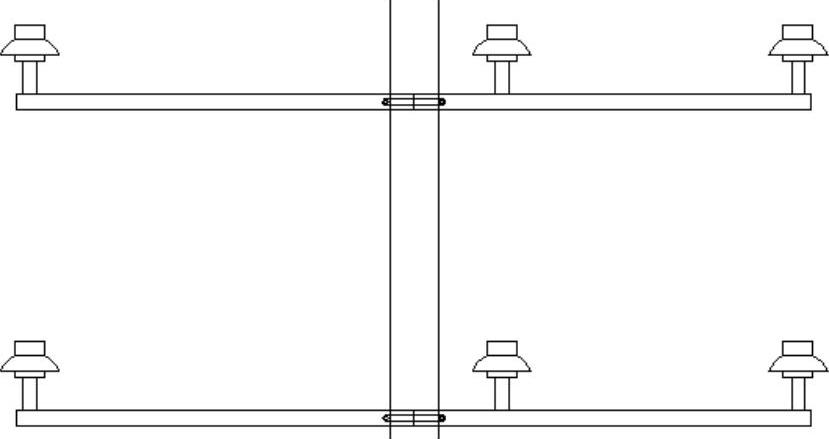
图2-191 复制螺栓套
(21)单击“修改”面板中的“修剪”命令按钮 ,以如图2-192虚线所示矩形为修剪边,修剪掉光标所示的4段线头,结果如图2-193所示。
,以如图2-192虚线所示矩形为修剪边,修剪掉光标所示的4段线头,结果如图2-193所示。
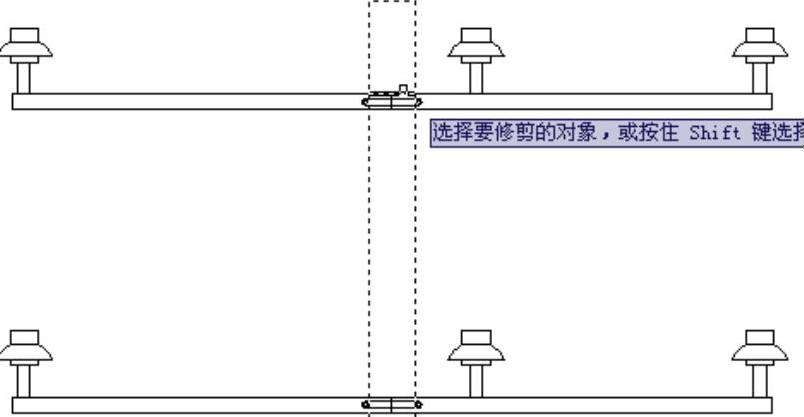
图2-192 选择修剪边

图2-193 修建图形
(22)绘制纵向的支撑。单击“绘图”面板中的“矩形”命令按钮 ,绘制起点在如图2-194所示端点的尺寸为50×970的矩形,效果如图2-195所示。
,绘制起点在如图2-194所示端点的尺寸为50×970的矩形,效果如图2-195所示。
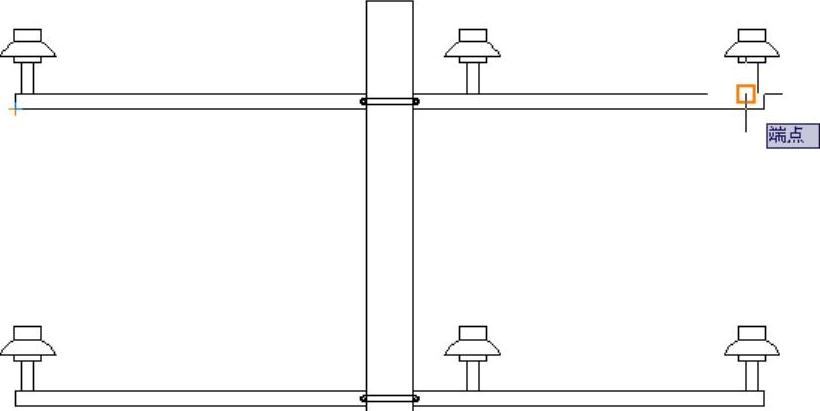
图2-194 捕捉端点
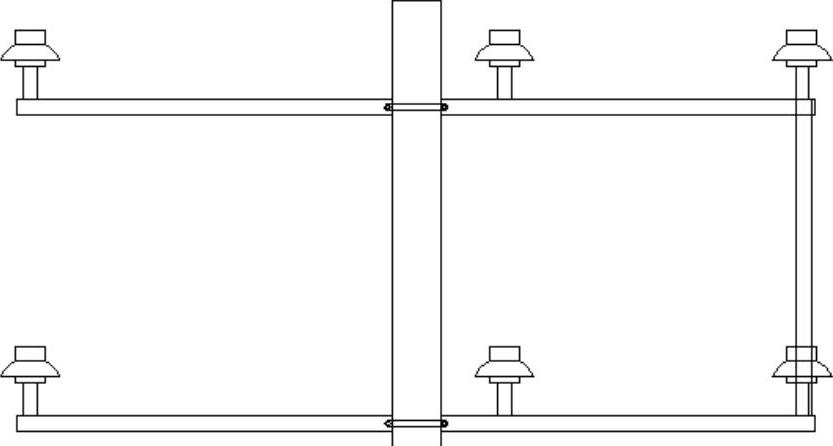
图2-195 绘制矩形
(23)单击“修改”面板中的“移动”命令按钮 ,把矩形50×970向左边移动距离610,效果如图2-196所示。
,把矩形50×970向左边移动距离610,效果如图2-196所示。
(24)单击“修改”面板中的“移动”命令按钮 ,把矩形50×970向下边移动距离为25,效果如图2-197所示。
,把矩形50×970向下边移动距离为25,效果如图2-197所示。
(25)单击“修改”面板中的“修剪”命令按钮 ,以如图2-198所示虚线矩形为修剪边,修剪掉光标所示的两段线头,效果如图2-199所示。
,以如图2-198所示虚线矩形为修剪边,修剪掉光标所示的两段线头,效果如图2-199所示。
(26)单击“修改”面板中的“复制”命令按钮 ,把如图2-200光标所示螺栓套向下复制一份,复制距离为800,效果如图2-201所示。
,把如图2-200光标所示螺栓套向下复制一份,复制距离为800,效果如图2-201所示。
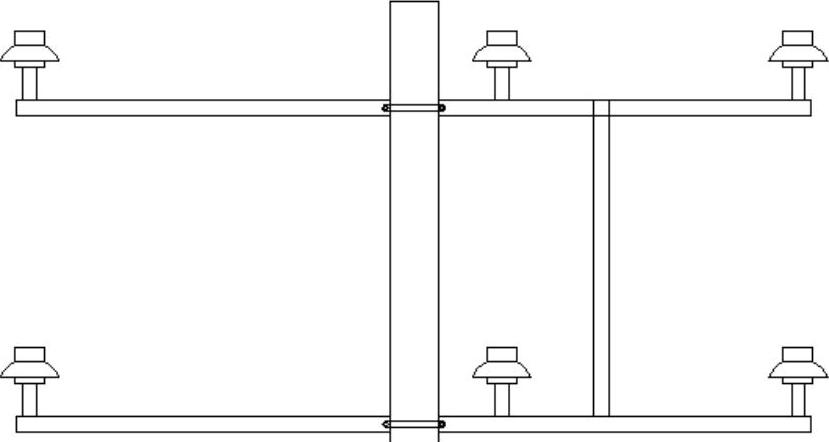
图2-196 向左边移动矩形
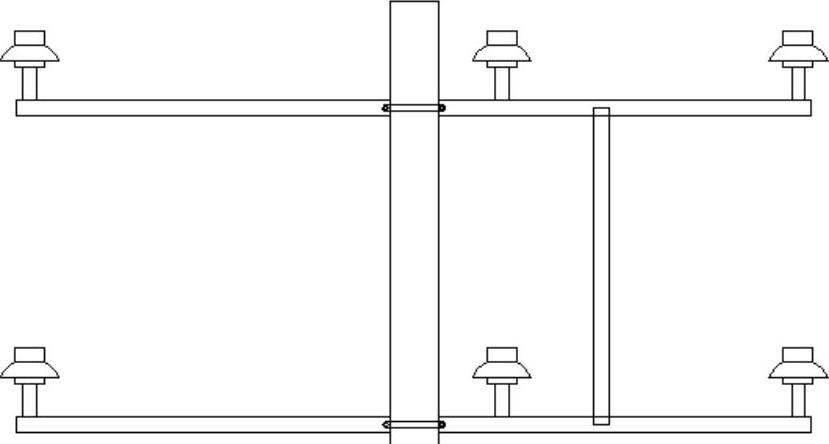
图2-197 向下边移动矩形
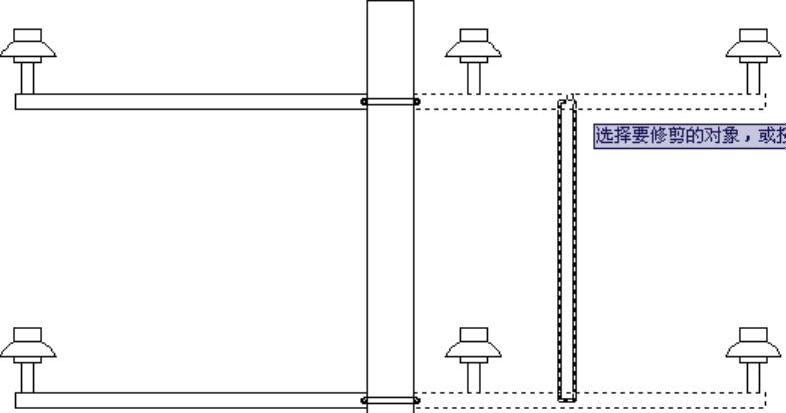
图2-198 捕捉修剪边
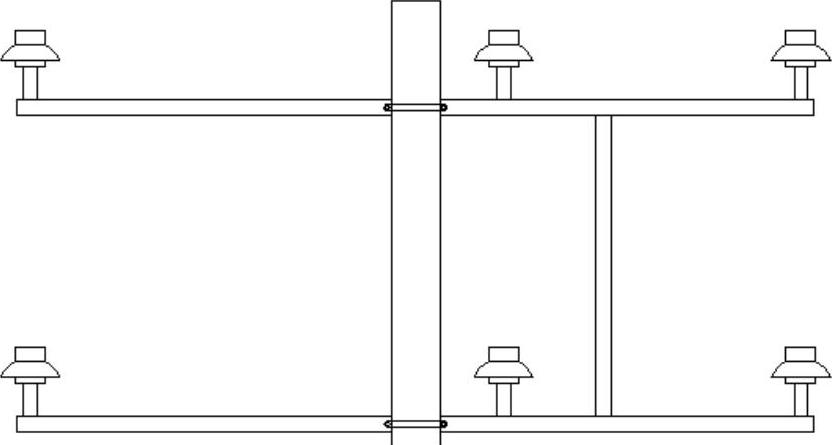
图2-199 修剪矩形
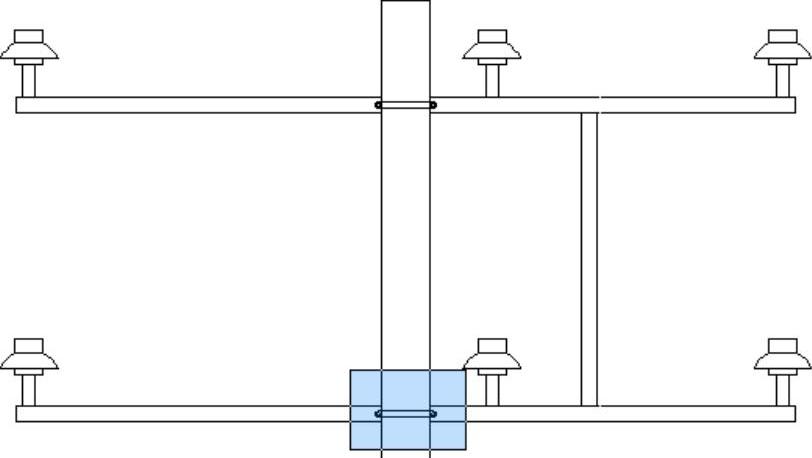
图2-200 捕捉图形

图2-201 复制图形
(27)单击“实用程序”面板中的“窗口”命令按钮 ,放大如图2-202所示框选的图形,预备下一步操作,效果如图2-203所示。
,放大如图2-202所示框选的图形,预备下一步操作,效果如图2-203所示。
(28)单击“修改”面板中的“圆角”命令按钮 ,然后单击如图2-204虚线和光标所示两条平行线,创建半圆弧,效果如图2-205所示。
,然后单击如图2-204虚线和光标所示两条平行线,创建半圆弧,效果如图2-205所示。
(29)绘制斜撑。单击“绘图”面板中的“直线”命令按钮 ,绘制如图2-206和图2-207所示两个圆心的连线,效果如图2-208所示。
,绘制如图2-206和图2-207所示两个圆心的连线,效果如图2-208所示。
(30)单击“修改”面板中的“偏移”命令按钮 ,把斜线向两边各偏移复制一份,复制距离为25,效果如图2-209所示。
,把斜线向两边各偏移复制一份,复制距离为25,效果如图2-209所示。
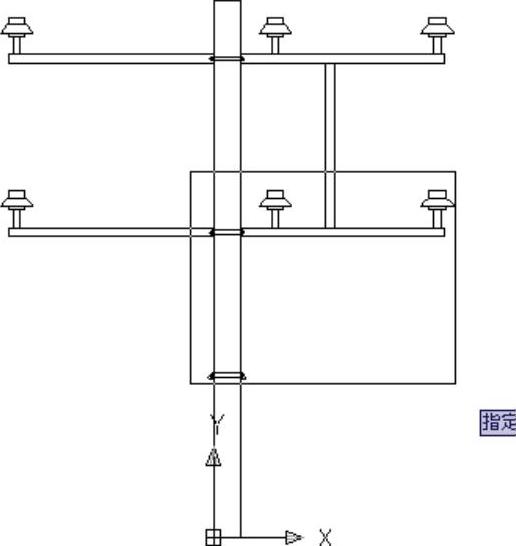
图2-202 捕捉图形
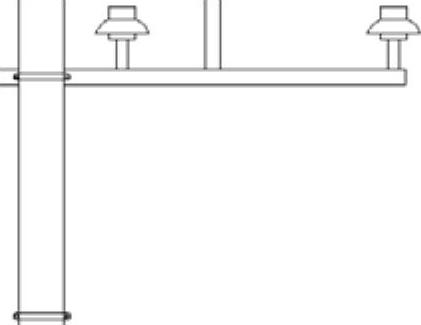
图2-203 局部放大图形
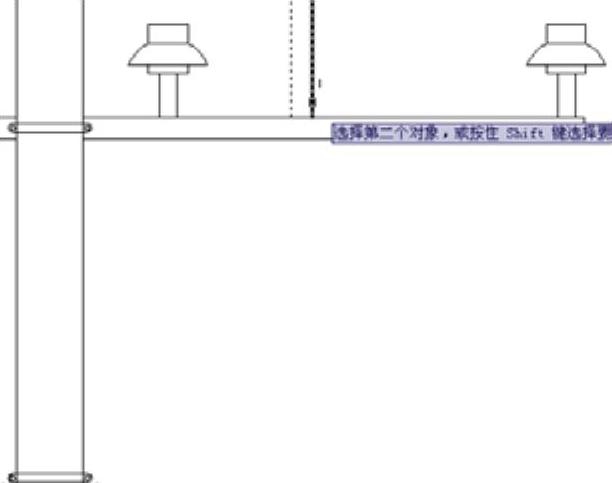
图2-204 捕捉圆角边
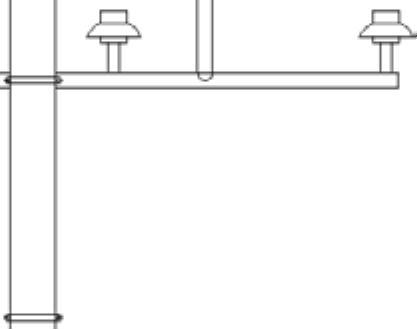
图2-205 创造半圆弧
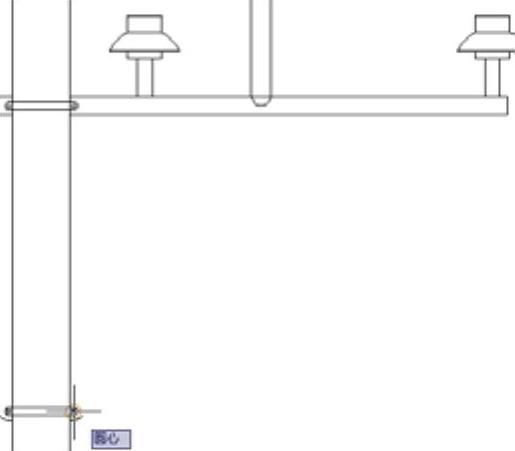
图2-206 捕捉起点
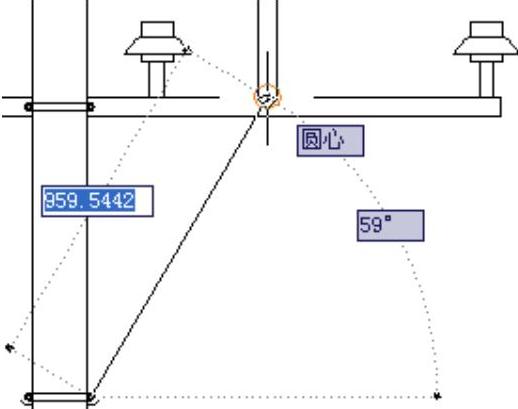
图2-207 捕捉终点
(31)单击“修改”面板中的“删除”命令按钮 ,删除斜线和绘制的半圆弧,效果如图2-210所示。
,删除斜线和绘制的半圆弧,效果如图2-210所示。
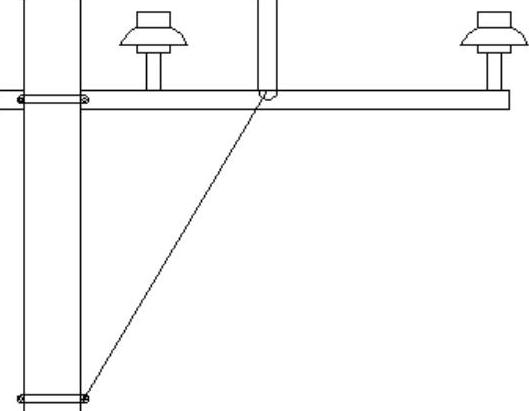
图2-208 绘制斜线
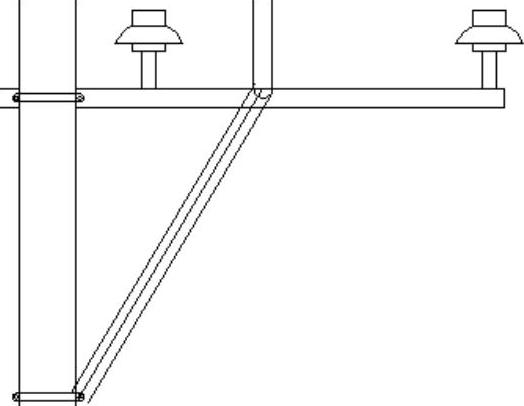
图2-209 偏移复制斜线
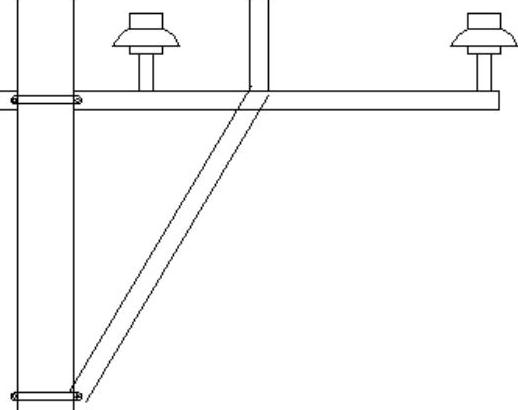
图2-210 删除图形
(32)单击“修改”面板中的“修剪”命令按钮 ,以如图2-211虚线所示矩形为修剪边,修剪掉光标所示的两段线头,效果如图2-212所示。
,以如图2-211虚线所示矩形为修剪边,修剪掉光标所示的两段线头,效果如图2-212所示。
(33)单击“修改”面板中的“圆角”命令按钮 ,然后单击如图2-213虚线和光标所示两条平行线,创建半圆弧,效果如图2-214所示。
,然后单击如图2-213虚线和光标所示两条平行线,创建半圆弧,效果如图2-214所示。
(34)单击“修改”面板中的“修剪”命令按钮 ,以如图2-215虚线所示矩形为修剪边,修剪掉光标所示的两段线头,效果如图2-216所示。
,以如图2-215虚线所示矩形为修剪边,修剪掉光标所示的两段线头,效果如图2-216所示。
(35)绘制另一边的纵向支撑、斜撑。单击“修改”面板中的“镜像”命令按钮 ,以如图2-217光标所示通过电杆中点的垂直直线为对称轴,把右边虚线所示的图形对称复制一份,效果如图2-218所示。
,以如图2-217光标所示通过电杆中点的垂直直线为对称轴,把右边虚线所示的图形对称复制一份,效果如图2-218所示。
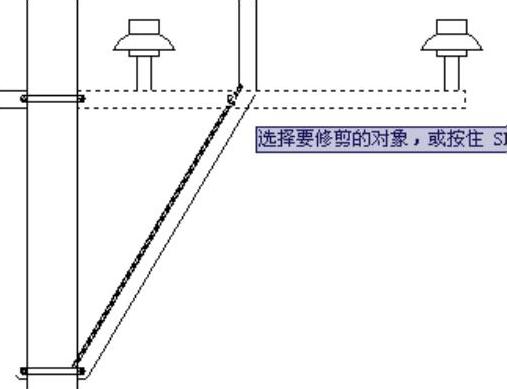
图2-211 捕捉修剪边
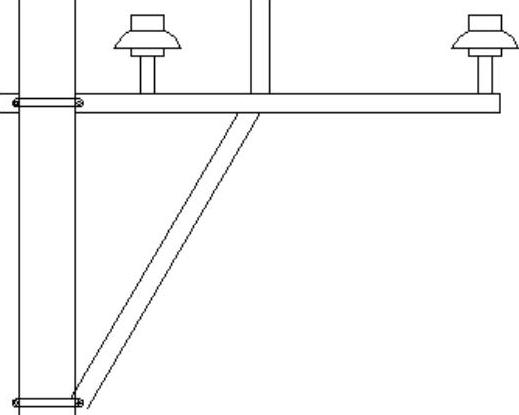
图2-212 修剪图形
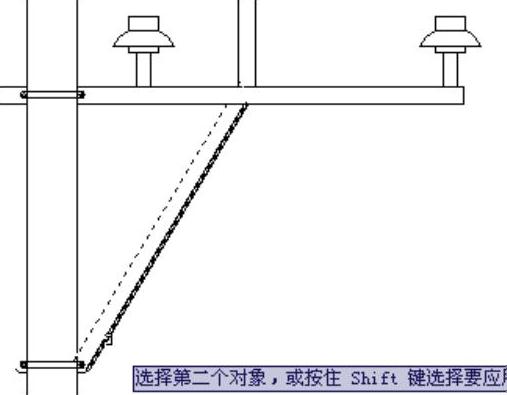
图2-213 捕捉圆角边
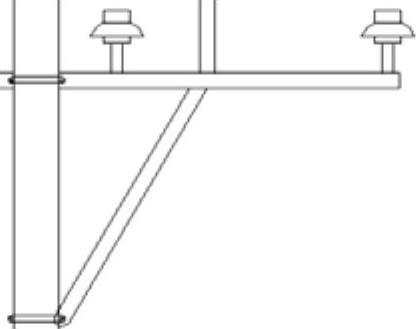
图2-214 创建半圆弧
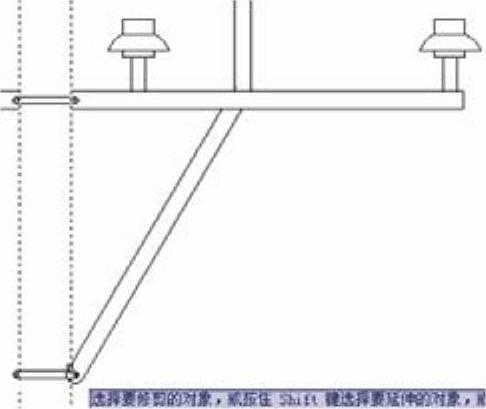
图2-215 再次捕捉边
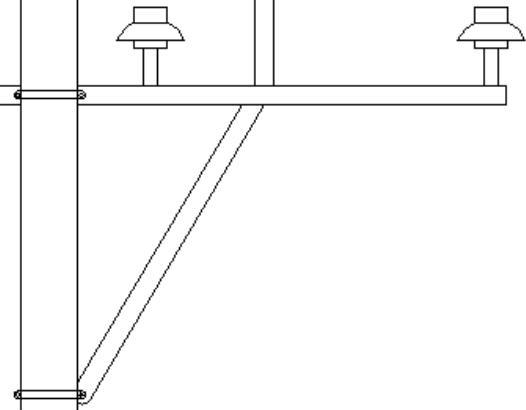
图2-216 修剪图形
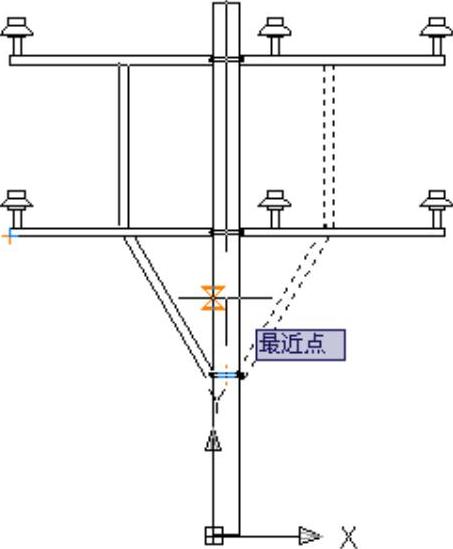
图2-217 牵拉对称轴
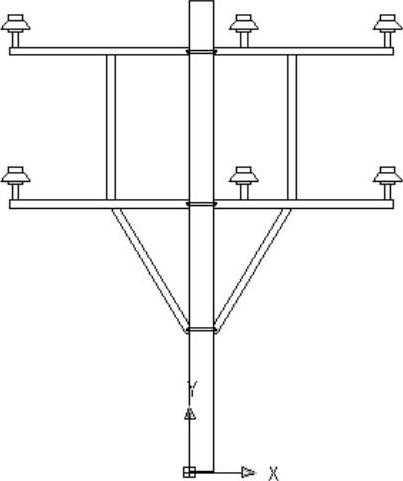
图2-218 对称复制图形
免责声明:以上内容源自网络,版权归原作者所有,如有侵犯您的原创版权请告知,我们将尽快删除相关内容。




